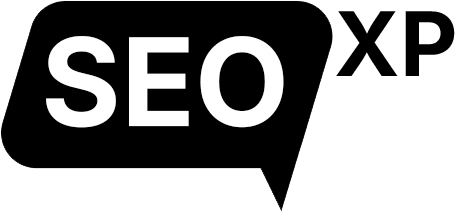Das Wichtigste in Kürze
Die Google Search Console (GSC) ist ein unverzichtbares Werkzeug für jeden, der seine Website optimieren und die Sichtbarkeit in den Suchergebnissen verbessern möchte. In diesem Blogbeitrag zeigen wir dir, wie du die GSC effektiv nutzen kannst, um Daten richtig zu interpretieren, Fehler zu identifizieren und deine SEO-Strategie voranzubringen.
Schritt 1: Zugang zur Google Search Console erhalten
Um mit der Google Search Console (GSC) zu arbeiten, benötigst du zuerst einen Zugang. Wenn du bereits ein Google-Konto hast, kannst du dich direkt anmelden. Falls nicht, musst du zunächst ein Google-Konto erstellen. Der Zugang zur GSC ermöglicht dir, deine Website zu überwachen, ihre Leistung zu analysieren und Probleme zu identifizieren, die sich negativ auf dein Ranking auswirken könnten.

Ein gut strukturierter Zugang ist entscheidend, um die Funktionen der GSC effektiv zu nutzen. Mit einem Google-Konto kannst du verschiedene Websites verwalten und deren Daten zentral abrufen. Dies ist besonders nützlich, wenn du mehrere Websites betreibst oder für verschiedene Kunden arbeitest.

Schritt 2: Eine Property anlegen
Sobald du in der Google Search Console eingeloggt bist, musst du eine Property anlegen. Dies klingt zwar zunächst kompliziert, aber es ist ein einfacher Prozess. Du gibst einfach die URL deiner Website ein, zum Beispiel www.deinewebsite.de. Es ist wichtig, die korrekte URL einzugeben, da dies die Grundlage für alle weiteren Analysen bildet.
Wenn du die Property erfolgreich hinzugefügt hast, wirst du aufgefordert, deine Eigentümerschaft zu bestätigen. Das ist notwendig, damit du Zugriff auf die Daten deiner Website erhältst und diese verwalten kannst. Die GSC bietet verschiedene Methoden zur Validierung an, die ich dir gleich näher erläutern werde.

Schritt 3: Validierung deiner Website
Die Validierung deiner Website ist ein essenzieller Schritt, um sicherzustellen, dass du der Eigentümer bist. Die Google Search Console gibt dir mehrere Möglichkeiten, dies zu tun. Die häufigsten Methoden sind:
- HTML-Datei hochladen: Du kannst eine von der GSC bereitgestellte HTML-Datei herunterladen und sie im Stammverzeichnis deiner Website ablegen.
- DNS-Eintrag: Dies ist eine der sichersten Methoden. Du musst einen TXT-Eintrag in den DNS-Einstellungen deiner Domain hinzufügen.
- Meta-Tag: Eine weitere Option besteht darin, einen speziellen Meta-Tag in den
<head>-Bereich deiner Website einzufügen.
Es wird empfohlen, die DNS-Methode zu nutzen, da sie am stabilsten ist und weniger anfällig für Fehler. Du kannst auch mehrere Methoden zur Validierung verwenden, um sicherzustellen, dass du immer Zugriff auf deine GSC-Daten hast.

Schritt 4: Auswahl der Property-Art
Bei der Auswahl der Property-Art gibt es zwei Hauptoptionen: die Domain-Property und die URL-Präfix-Property. Die Domain-Property erfordert nur die Eingabe der Second-Level-Domain, also deinewebsite.de, ohne das www. Diese Art gilt für alle Subdomains und ist praktisch, wenn du eine Website mit mehreren Subdomains betreibst.
Die URL-Präfix-Property hingegen erfordert die Angabe eines spezifischen Protokolls (http oder https) sowie der Subdomain. Wenn du beispielsweise nur die Daten für www.deinewebsite.de sehen möchtest, musst du diese Property speziell anlegen. Dies ist besonders nützlich für Websites mit verschiedenen Sprachversionen oder Ordnerstrukturen, da du gezielt auf die Daten zugreifen kannst.

Schritt 5: Nutzerzugriffsrechte verwalten
Nachdem du deine Property erfolgreich angelegt und validiert hast, ist es möglich, die Zugriffsrechte zu verwalten. Du kannst anderen Nutzern mit ihrem Google-Konto Zugriff auf die GSC-Daten gewähren, ohne dass sie dein Konto verwenden müssen. Dies ist besonders hilfreich, wenn du mit einem Team arbeitest oder Kunden Zugriff auf ihre eigenen Daten geben möchtest.
Es gibt verschiedene Rollen, die du zuweisen kannst:
- Inhaber: Der Inhaber hat vollständige Kontrolle über die Property und kann alle Einstellungen vornehmen.
- Vollzugriff: Nutzer mit Vollzugriff können auf alle Daten zugreifen, aber keine Änderungen an den Einstellungen vornehmen.
- Leserechte: Nutzer mit Leserechten können die Daten lediglich einsehen, jedoch keine Änderungen vornehmen.
Durch die richtige Verwaltung der Zugriffsrechte stellst du sicher, dass die relevanten Personen die notwendigen Informationen erhalten, ohne die Sicherheit deiner Daten zu gefährden.

Schritt 6: URL-Prüfung nutzen
Die URL-Prüfung in der Google Search Console ist ein äußerst nützliches Werkzeug, um zu überprüfen, ob eine bestimmte Seite deiner Website im Google-Index vorhanden ist und wie sie dort behandelt wird. Du kannst eine spezifische URL eingeben, um sofort zu sehen, ob sie indexiert ist, und welche Informationen Google darüber hat. Dies ist besonders hilfreich, wenn du feststellst, dass eine neu veröffentlichte Seite keinen Traffic erhält oder nicht wie erwartet rankt.
Um die URL-Prüfung zu nutzen, gib einfach die URL in das Suchfeld der Google Search Console ein und klicke auf „Enter“. Wenn die URL im Index ist, wirst du einen grünen Haken sehen, der bestätigt, dass sie erfolgreich indexiert wurde. Ein wichtiger Aspekt ist, dass du auch weitere Details über die Auffindbarkeit der URL erhältst, wie zum Beispiel die dazugehörige Sitemap und die letzte Crawl-Datum.

Schritt 7: Sitemaps erstellen und einreichen
Eine XML-Sitemap ist eine strukturierte Liste aller Seiten deiner Website, die für Suchmaschinen wichtig sind. Sie hilft Google, deine Inhalte effizient zu crawlen und zu indexieren. Um eine Sitemap zu erstellen, solltest du sicherstellen, dass alle relevanten URLs darin aufgeführt sind. Wenn du beispielsweise einen Online-Shop mit zahlreichen Produkten hast, sollte jede Produktseite in der Sitemap enthalten sein.
Nachdem du deine Sitemap erstellt hast, musst du sie in der Google Search Console einreichen. Gehe dazu in den Bereich „Sitemaps“ und füge die URL deiner Sitemap ein, wie zum Beispiel www.deinewebsite.de/sitemap.xml. Es ist ratsam, jede Sitemap einzeln einzureichen, um die spätere Analyse zu erleichtern, insbesondere wenn du mehrere Sitemaps hast.

Schritt 8: Seitenreport analysieren
Der Seitenreport in der Google Search Console gibt dir wichtige Einblicke in den Status deiner indexierten Seiten. Hier kannst du sehen, welche Seiten erfolgreich indexiert wurden und welche nicht. Das Verständnis der Gründe für eine fehlende Indexierung ist entscheidend, um deine SEO-Strategie zu optimieren. Der Report zeigt nicht nur die Anzahl der Seiten, die im Index sind, sondern auch spezifische Probleme wie 404-Fehler oder Soft-404s, die darauf hinweisen, dass Google eine Seite als nicht existent ansieht.
Wichtig ist, dass du den Filter auf „Alle eingereichten Seiten“ setzt, um nur die relevanten Daten zu sehen. So kannst du schnell identifizieren, welche Seiten möglicherweise überarbeitet oder gelöscht werden müssen. Die Analyse dieser Daten hilft dir, die Sichtbarkeit deiner Website in den Google-Suchergebnissen zu verbessern.
Schritt 9: Leistungsreport auswerten
Der Leistungsreport ist ein weiterer unverzichtbarer Bestandteil der Google Search Console. Hier kannst du die Klicks, Impressionen und die durchschnittliche Position deiner Seiten in den Google-Suchergebnissen überwachen. Diese Metriken geben dir wertvolle Informationen darüber, wie gut deine Website in den Suchergebnissen abschneidet und wo es möglicherweise Verbesserungspotenzial gibt.
Du kannst die Daten nach verschiedenen Zeiträumen filtern, um Trends zu erkennen und zu sehen, wie sich die Leistung deiner Seiten über die Zeit verändert hat. Achte besonders auf Seiten, die viele Impressionen, aber wenige Klicks erhalten. Diese Seiten könnten von einer Optimierung ihrer Meta-Tags oder Snippets profitieren, um die Klickrate zu erhöhen.

Schritt 10: Crawling-Statistiken überprüfen
Die Crawling-Statistiken in der Google Search Console zeigen dir, wie oft Google deine Website crawlt und welche URLs dabei aufgerufen werden. Diese Informationen sind wichtig, um zu verstehen, wie gut Google mit deiner Website interagiert. Eine hohe Crawling-Rate kann darauf hinweisen, dass deine Website regelmäßig neue Inhalte bietet, während eine niedrige Rate darauf hindeuten könnte, dass Google Schwierigkeiten hat, auf deine Seiten zuzugreifen.
Du solltest auch auf etwaige Crawling-Fehler achten, die in den Statistiken angezeigt werden. Diese können auf Serverprobleme oder falsche Einstellungen in der robots.txt-Datei hinweisen. Indem du diese Statistiken regelmäßig überprüfst, kannst du sicherstellen, dass Google auf deine Inhalte zugreifen kann und keine wichtigen Seiten übersehen werden.

Schritt 11: Sicherheitsprobleme identifizieren
Die Überprüfung von Sicherheitsproblemen ist ein entscheidender Schritt in der Nutzung der Google Search Console. Sicherheitsprobleme können dazu führen, dass Google den Traffic zu deiner Website reduziert oder sogar ganz sperrt, um die Internetnutzer zu schützen. Wenn es ein Sicherheitsproblem gibt, wird Google dich in der Regel schnell per E-Mail darüber informieren. Ein Beispiel dafür könnte sein, dass deine Website gehackt wurde. In der Google Search Console findest du den Bereich, der speziell für Sicherheitsprobleme vorgesehen ist. Hier siehst du, ob Google irgendwelche Sicherheitsbedenken festgestellt hat.
Ein wichtiger Hinweis: Wenn du seit Jahren keine Sicherheitsprobleme mehr gesehen hast, ist das ein gutes Zeichen. Es zeigt, dass deine Website sicher ist und keine Malware oder andere Bedrohungen enthält. Ein regelmäßiger Check auf Sicherheitsprobleme sollte jedoch Teil deiner Routine sein, um sicherzustellen, dass deine Website weiterhin geschützt bleibt.

⚙️ Schritt 12: Manuelle Maßnahmen verstehen
Manuelle Maßnahmen sind ein weiteres wichtiges Element, das du in der Google Search Console im Auge behalten solltest. Diese Maßnahmen werden ergriffen, wenn Google feststellt, dass gegen die Spielregeln verstoßen wurde. Wenn du eine Benachrichtigung über manuelle Maßnahmen erhältst, bedeutet das, dass deine Website möglicherweise bestraft wurde, weil sie gegen die Richtlinien von Google verstoßen hat. Diese Informationen sind im entsprechenden Bericht in der Google Search Console zu finden.
Es ist wichtig, die Gründe für diese manuelle Maßnahme zu verstehen, um entsprechende Anpassungen vorzunehmen. Wenn du eine solche Nachricht erhältst, solltest du die empfohlenen Schritte befolgen, um das Problem zu beheben. In der Regel sind diese Maßnahmen nicht dauerhaft und können aufgehoben werden, sobald die Probleme behoben sind. Wenn du jedoch hartnäckig gegen die Richtlinien verstößt, kann dies zu langfristigen negativen Auswirkungen auf dein Ranking führen.
„Man benötigt »Manuelle Maßnahmen« und auch »Sicherheitsprobleme« zum Beheben von Problemen!“
Schritt 13: Crawling-Fehler analysieren
Die Analyse von Crawling-Fehlern ist ein zentraler Bestandteil der Optimierung deiner Website. In der Google Search Console kannst du Crawling-Statistiken einsehen, um zu verstehen, wie oft Google deine Seiten crawlt und ob dabei Fehler aufgetreten sind. Diese Fehler können verschiedene Ursachen haben, wie z. B. Serverprobleme oder falsche Einstellungen in der robots.txt-Datei.
Du solltest diese Statistiken regelmäßig überprüfen, um sicherzustellen, dass Google auf alle wichtigen Seiten deiner Website zugreifen kann. Ein häufiges Problem ist eine hohe Fehlerquote, die darauf hinweist, dass ein erheblicher Teil der Besucher deine Website nicht erreichen kann. Dies ist nicht nur schlecht für deine Rankings, sondern auch für die Nutzererfahrung.
Ein guter Indikator für die Gesundheit deiner Website ist der Host-Status. Hier solltest du darauf achten, dass ein grüner Haken angezeigt wird. Ein rotes Ausrufezeichen könnte auf schwerwiegende Probleme hinweisen, die sofort behoben werden sollten. Die Crawling-Statistiken geben dir einen klaren Überblick über die Menge der Anfragen, die Google an deinen Server sendet.
Fazit und Ausblick
Die Google Search Console bietet eine Vielzahl von Funktionen, die dir helfen, deine Website zu optimieren und ihre Sichtbarkeit in den Suchergebnissen zu verbessern. Indem du Sicherheitsprobleme identifizierst, manuelle Maßnahmen verstehst und Crawling-Fehler analysierst, kannst du sicherstellen, dass deine Website in einem optimalen Zustand bleibt. Die regelmäßige Überprüfung dieser Bereiche ist entscheidend für den langfristigen Erfolg deiner SEO-Strategie.
In den kommenden Schritten werden wir uns mit weiteren Aspekten der technischen SEO beschäftigen, einschließlich Markup und Page Speed. Diese Themen sind ebenso wichtig, um die Leistung deiner Website zu verbessern und sicherzustellen, dass sie sowohl für Nutzer als auch für Suchmaschinen optimal funktioniert.
❓ Häufig gestellte Fragen
- Wie oft sollte ich die Google Search Console überprüfen? Es ist ratsam, die Google Search Console regelmäßig, mindestens einmal pro Woche, zu überprüfen, um auf potenzielle Probleme schnell reagieren zu können.
- Was soll ich tun, wenn ich Sicherheitsprobleme entdecke? Wenn du Sicherheitsprobleme entdeckst, solltest du sofort Maßnahmen ergreifen, um diese zu beheben, und Google darüber informieren, dass das Problem behoben wurde.
- Wie gehe ich mit manuellen Maßnahmen um? Bei manuellen Maßnahmen solltest du die Gründe für die Strafe verstehen und entsprechende Änderungen an deiner Website vornehmen, bevor du eine Überprüfung anforderst.
- Was sind Crawling-Fehler und wie kann ich sie beheben? Crawling-Fehler sind Probleme, die Google daran hindern, deine Seiten zu erreichen. Du kannst diese Fehler beheben, indem du sicherstellst, dass deine Serververbindung stabil ist und die robots.txt-Datei korrekt konfiguriert ist.